Comment déboguer facilement du web y compris sur tablettes et téléphones
Vous souhaitez déboguer votre site ou application web mais vous ne savez pas trop comment faire ? Bon. Je sais que vous savez mais je peux peut-être vous faciliter la tâche.
Commençons par le plus simple.
Un navigateur, un inspecteur
Si vous ne voulez pas vous prendre la tête, la solution la plus simple reste d'utiliser l'inspecteur fourni par votre navigateur pour analyser vos pages web. Fini les add-ons à installer (comme Firebug), chaque navigateur récent a maintenant son propre inspecteur, même Internet Explorer.
Ça, c'est la partie que vous devez sûrement déjà savoir. Par contre, quid du mobile ?
Oui, quid du mobile ?
C'est justement principalement ce qui m'intéresse ici.
Pour ce qui est du mobile, je vous propose de commencer par brancher votre téléphone ou tablette sur votre poste en USB puis de lancer deux navigateurs. Mais pas n'importe lesquels. Les mêmes navigateurs sur desktop et sur mobile. Par exemple, si vous voulez déboguer Safari sur iOS, alors lancez Safari sur votre Mac. Si vous voulez déboguer Chrome sur Android, alors lancez Chrome sur votre desktop. Ce n'est vraiment plus aussi compliqué qu'auparavant où il était nécessaire d'installer des applications en ligne de commande (comme adb par exemple) avant de pouvoir rendre la connexion possible. Maintenant, les navigateurs incorporent directement de quoi se connecter aux mobiles.
Une connexion se fera entre les deux navigateurs (mobile et desktop) et vous permettra de voir ce qu'il se passe sur votre mobile en regardant la fenêtre de devtools sur votre desktop. Quelques précisions pour chacun des navigateurs :
- Chrome : lancez l'URL
chrome://inspect - Safari : allez dans
developpuis vous verrez vos appareils connectés et les URL lancées sur vos appareils
Pas mal non ?
Mais nous pouvons aller encore plus loin grâce à Firefox qui va nous faciliter la tâche. En effet, celui-ci est capable de déboguer n'importe quel navigateur via WebIDE et son adapter Valence.
Allez, Firefox WebIDE !
Au départ ce projet avait pour but de déboguer Firefox OS mais grâce au projet Valence, WebIDE permet maintenant aussi de se connecter à d'autres navigateurs comme iOS Safari ou Desktop Chrome (n'importe en fait) et de pouvoir déboguer dans les devtools de Firefox. Ça, c'est cool.
Pour activer WebIDE sur votre Firefox, ouvrez un onglet et rentrez comme
URLabout:config?filter=devtools.webide.enabled
puis mettre
l'option à true.
Allez après dans devtools, "settings" (l'engrenage) et activez :
Enable browser chrome and add-on debugging toolboxesEnable remote debugging
puis redémarrez.
Vous devriez avoir "WebIDE" de disponible mais aussi "Browser Toolbox" qui est un debugger pour inspecter l'application Firefox en elle-même. Pratique pour faire des thèmes !
Une fois WebIDE lancé, allez dans Select runtime puis Install Simulator et
installez ADB Helper Add-on ainsi que Tools Adapters Add-on.
Vous êtes bon(ne) pour pouvoir déboguer. Plus qu'à brancher votre appareil,
allez dans Select runtime et le voir dans la section USB Devices.
N'hésitez pas à vous référer à la documentation officielle pour de plus amples informations.
Un petit hic tout de même. Cela reste une beta (à mon sens), de ce fait la connexion est un peu instable. Il est parfois difficile de se connecter à un appareil. Pour cela, débranchez votre téléphone puis rebranchez-le, et redémarrez Firefox puis relancez WebIDE, cela devrait être bon.
Mis à part ceci, c'est top.
Oui mais moi je dois déboguer Android Browser, ça marche tout ça ?
Biiiien, non. J'avoue tout. Aucune des solutions que je viens de vous donner ne fonctionne sur Android Browser.
Euh… Quoi ?!
Oui oui, je comprends que vous soyez étonné(e). Moi aussi, je suis dépité à chaque fois que je dois développer dessus. Ce navigateur est une belle merde. Il ne se met à jour que quand votre OS s'y met. Il est le navigateur par défaut et le moteur des webviews sur de nombreux (anciens (!|?)) Android. À vrai dire, je ne comprends même pas comment ce navigateur a pu exister sauf pour dire "Hey, vous avez vu, on ne vous a pas imposé Chrome, contrairement à Microsoft avec IE". Ils auraient p'tête dû finalement.
Bref. Rassurez-vous, j'ai des solutions.
Je pourrais vous parler du format en CLI mais je ne pense pas que cela vous intéresserait. Et vu qu'on ne peut pas inspecter le DOM, juste voir la console, ce n'est vraiment pas plaisant pour déboguer.
Je pourrais aussi vous parler de la solution du about:debug mais c'est chiant
(mais ça dépanne). Cela permet d'afficher une console JS dans le navigateur du
mobile. Je vais plutôt vous parler ici d'un inspecteur écrit en page web qui se
branche partout, un peu comme un Firebug lite. Son petit nom ?
weinre.
weinre
… est une solution plus trop récente mais qui a le mérite de fonctionner partout, facilement et surtout sur Android browser. Celui-ci va créer une page web avec un webkit-debugger-like, qui lui est connecté via un websocket sur le site que vous êtes en train de déboguer, vous permettant à la fois d'avoir une console mais aussi une inspection du DOM. Et ça, c'est vraiment chouette.
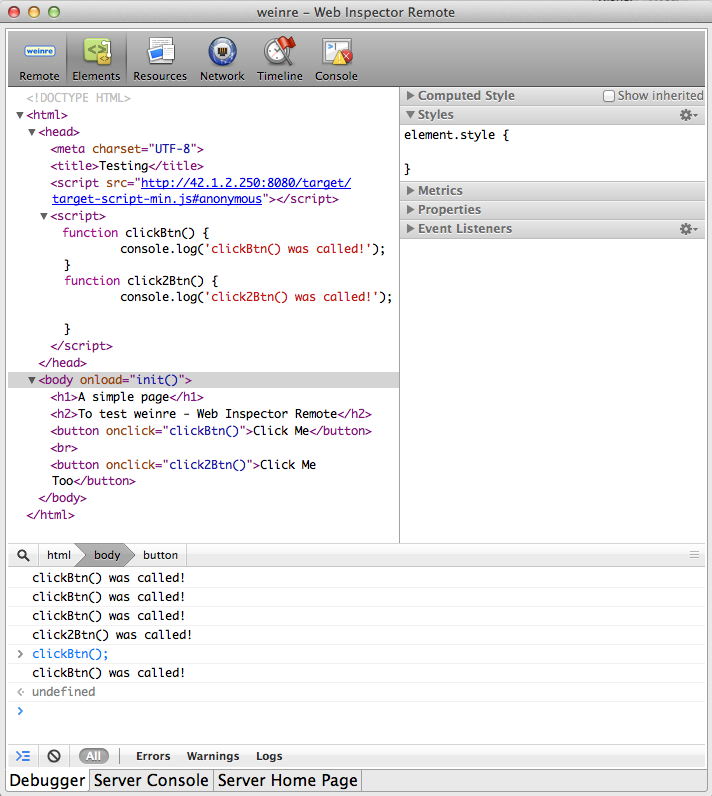
Passons à son installation.
Installation
$ (sudo) npm -g install weinre
Utilisation
Lancez d'abord le process :
$ weinre
Ajoutez le script dans votre page qui communiquera avec votre serveur (exemple) :
<script src="http://localhost:8080/target/target-script-min.js#anonymous" />
Puis ouvrez la page http://localhost:8080, vous devriez avoir quelque chose
comme ceci :
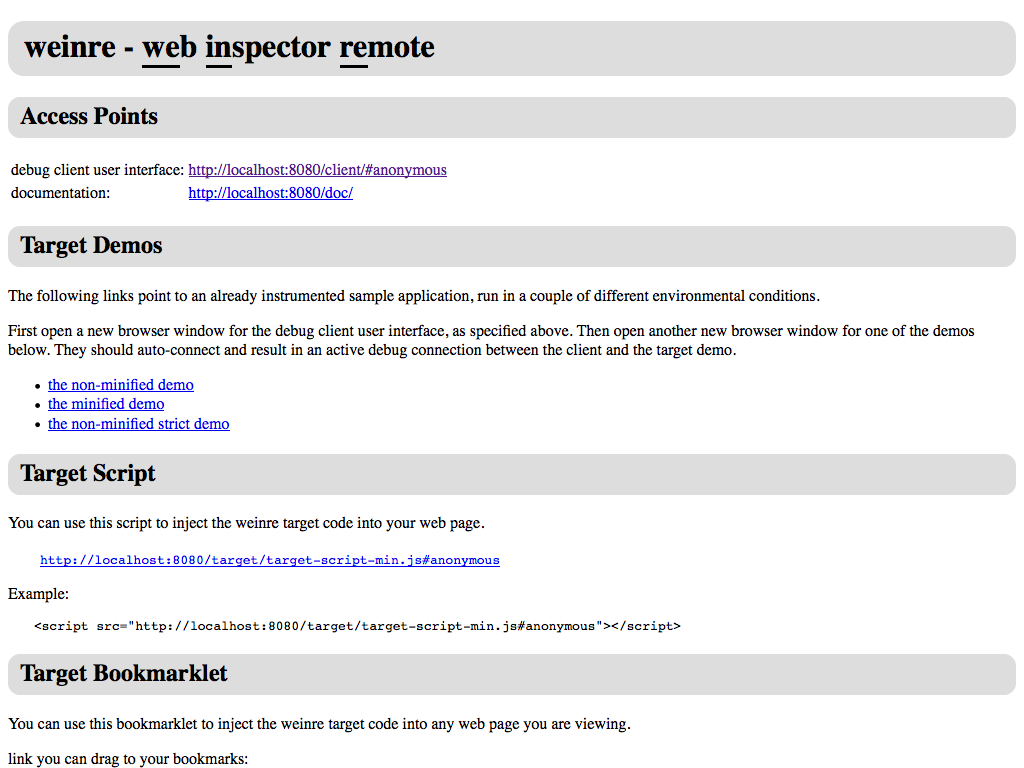
Plus qu'à cliquer sur http://localhost:8080/client/#anonymous et vous
arriverez sur l'interface du debugger.
Attention par contre. Ayant eu des problématiques de temps de connexion au
websocket, j'ai dû rajouter un setTimeout avant de lancer mon JavaScript afin
que la connexion entre la page web et le serveur se fasse pour bien afficher la
totalité des console.log et autres. Sans ça, j'ai vu le début de mon app ne
pas être inspectée, dommage.
Pour le moment j'ai réglé ce problème en mettant un setTimout de 2000ms sur
l'exécution de mon code car il n'y a actuellement pas de moyens de savoir si la
connexion au websocket s'est faite ou non.
Sachez cependant que le projet n'est plus trop maintenu mais que le principal maintainer est encore à l'écoute et recevra volontiers vos améliorations.
Il existe deux alternatives à weinre :
- jsconsole (que je n'ai pas testé)
- Vorlon.js : très sympa, très prometteur, plus propre que weinre. Seul hic, j'ai voulu tester Vorlon.js sur Android Browser (Android 4.3), il a fait planter Android Browser rendant impossible le debug. Dommage, j'aurais bien remplacé weinre par celui-ci.
Bien. On a fait le tour des solutions pour inspecter facilement le DOM ainsi qu'avoir une console sur n'importe quel navigateur.
Ce qui serait intéressant maintenant, c'est d'analyser les trames HTTP de n'importe quel appareil.
Comment analyser le flux HTTP
Pour cette tâche, je vous propose d'installer l'outil mitmproxy qui vous permettra de créer un proxy récupérant tout votre trafic HTTP et de vous l'afficher requête par requête.
Ce qui va sûrement vous intéresser sera la partie transparent proxying. Le proxy se chargera juste d'écouter votre trafic et de l'afficher.
Il sera nécessaire aussi de configurer votre navigateur afin que celui-ci se connecte à votre proxy.
Si vous êtes sur Android, il vous est nécessaire de le spécifier dans la configuration réseau de votre appareil. Pour cela :
- Connectez-vous au WiFi (du même réseau que votre hôte) (par exemple "MoOx")
- Allez dans "Settings", "Wi-Fi"
- Restez appuyé sur le nom du WiFi (toujours "MoOx")
- Une popin apparaîtra, cliquez sur "Modify network"
- Cochez "Show advanced options"
- "Proxy settings", mettez
manual - Entrez les informations de mitmproxy pour vous y connecter
- Validez
Tout passera maintenant par lui et vous aurez dans votre shell une belle interface montrant toutes les trames passant.
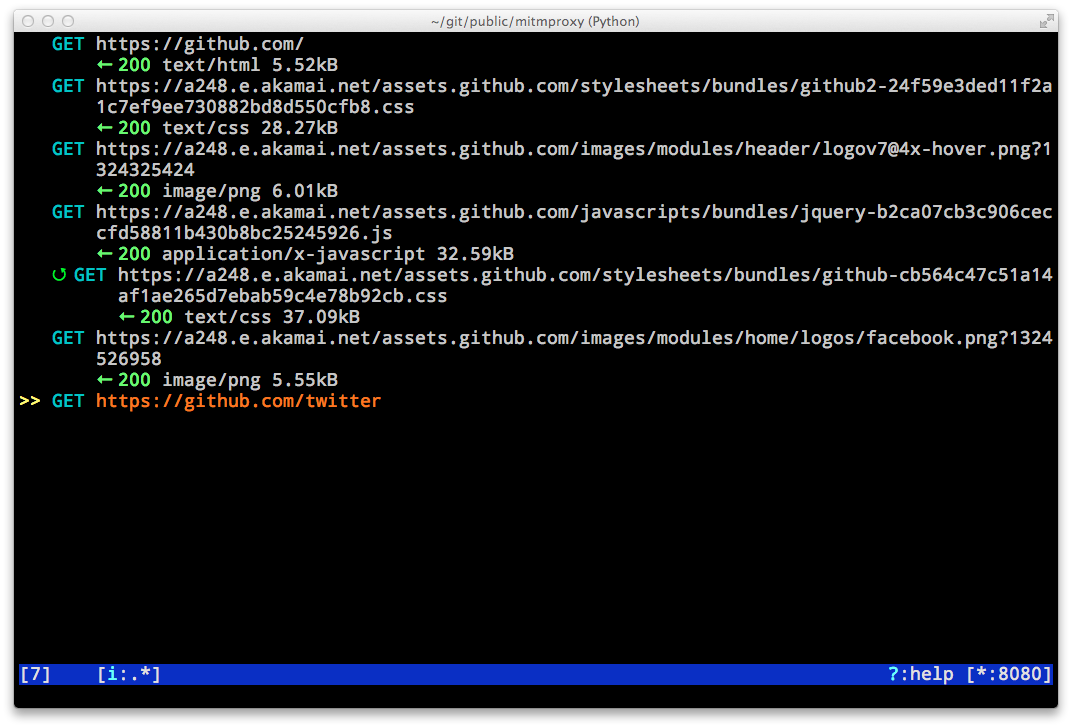
Note
Une petite note rapide. Pour utliser le Simulator iOS (si vous n'avez pas d'iPhone/iPad sous la main par exemple) il est possible que vous deviez installer iOS Webkit Debug Proxy. Je n'ai pas eu à le faire mais @tfeserver en a eu besoin. Je vous laisse ça de côté si par hasard cela vous était nécessaire.
Avec ça, vous pouvez maintenant masteriser le debug sur tous les appareils sans vous prendre la tête. Il existe aussi une solution s'appelant BrowserSync permettant à la fois le debug et la synchro des comportements sur les différents devices mais ça, ce sera peut-être pour un prochain post.
Bon débug.